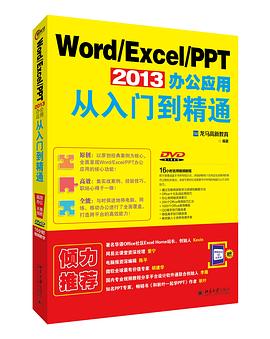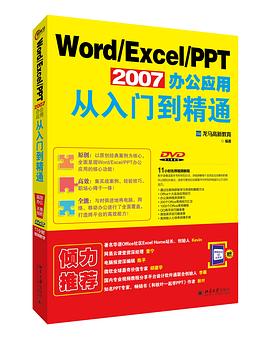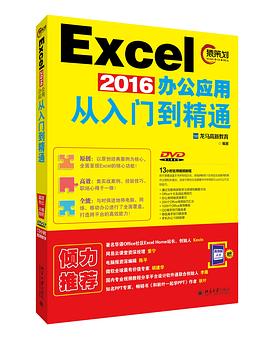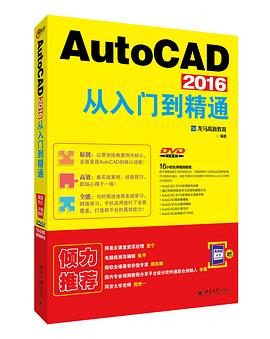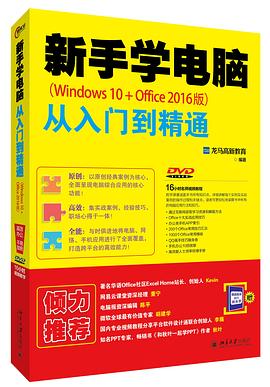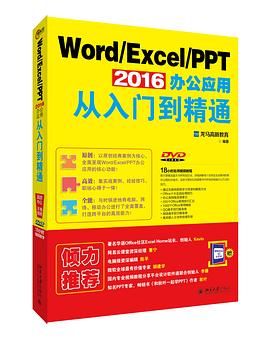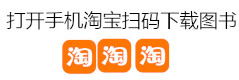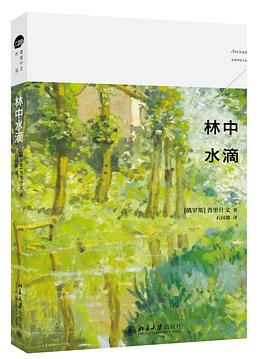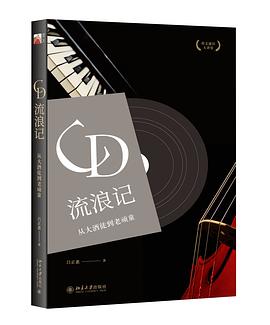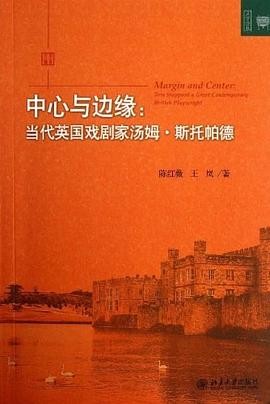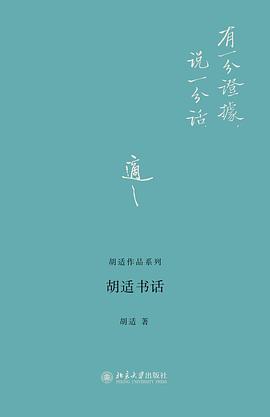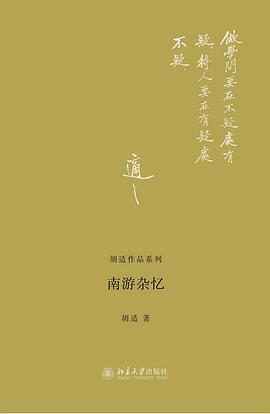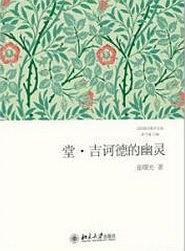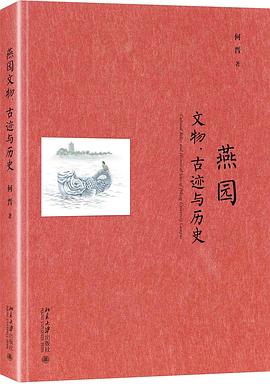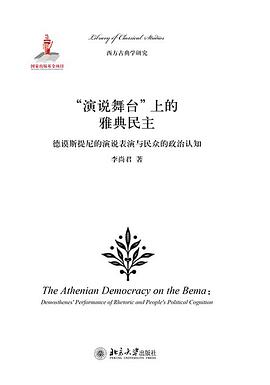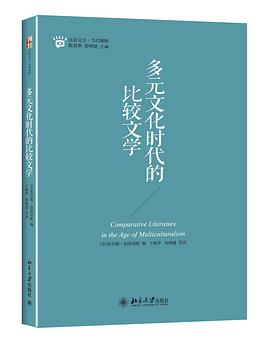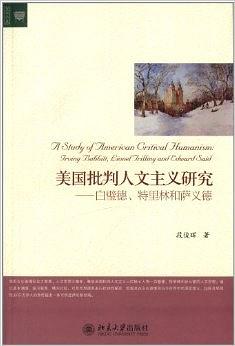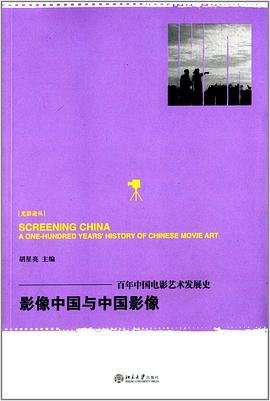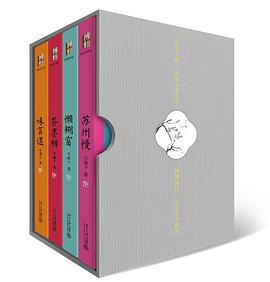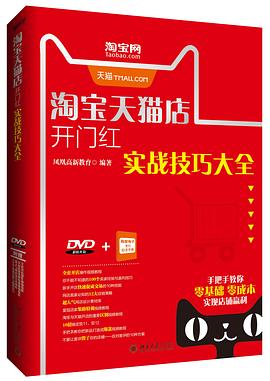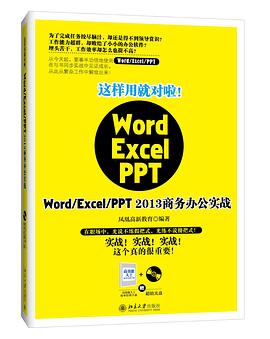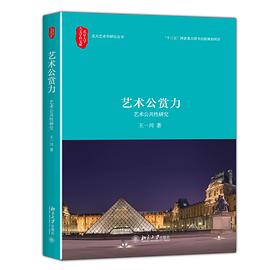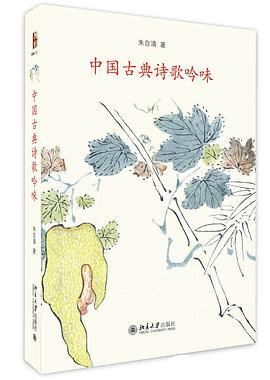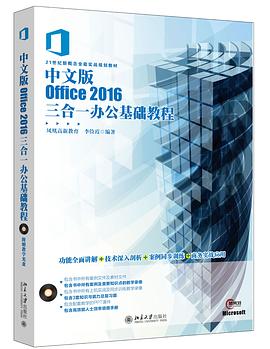第0章 Office 最佳學習方法
本章5段教學錄像
0.1 Office可以在哪些地方應用
0.2 不同行業對Office技能的要求
0.3 萬變不離其宗:兼顧Office多個版本
0.4 必須避免的Office辦公使用誤區
0.5 如何成為Office辦公高手
第1篇 Word辦公應用篇
第1章 快速上手—Office 2016的安裝與設置
本章16段教學錄像
在辦公與學習中,會遇到包含文字與圖片和錶格的文檔,如店慶活動宣傳頁、企業培訓流程圖、培訓資料、産品說明書等。
1.1 Office 2016的安裝與卸載
1.1.1 安裝
1.1.2 卸載
1.1.3 在手機中安裝Office組件
1.2 Office 2016的啓動與退齣
1.2.1 啓動
1.2.2 退齣
1.2.3 其他特殊的啓動方式
1.3 隨時隨地辦公的秘訣—Microsoft賬戶
1.4 提高辦公效率—修改默認設置
1.4.1 自定義功能區
1.4.2 設置文件的保存
1.4.3 添加命令到快速訪問工具欄
1.4.4 自定義功能快捷鍵
1.4.5 禁用屏幕提示功能
1.4.6 禁用粘貼選項按鈕
1.4.7 更改文件的作者信息
高手支招
◇ Office 2016自定義選擇組件的安裝方法
◇ 設置Word默認打開的擴展名
第2章 Word的基本操作
本章29段教學錄像
本章主要介紹輸入文本、編輯文本、設置字體格式、段落格式、設置背景及審閱文檔等內容。
2.1 個人工作報告
2.1.1 案例概述
2.1.2 設計思路
2.1.3 涉及知識點
2.2 創建個人工作總結文檔
2.3 輸入文本
2.3.1 輸入中文和標點
2.3.2 輸入英文和標點
2.3.3 輸入時間和日期
2.4 編輯文本
2.4.1 選擇文本
2.4.2 復製和剪切文本
2.4.3 刪除文本
2.5 字體格式
2.5.1 字體和大小
2.5.2 添加字體效果
2.6 段落格式
2.6.1 設置對齊方式
2.6.2 設置段落縮進
2.6.3 設置間距
2.6.4 添加項目符號和編號
2.7 添加頁麵背景
2.7.1 設置背景顔色
2.7.2 設置填充效果
2.8 邀請彆人審閱文檔
2.8.1 添加和刪除批注
2.8.2 迴復批注
2.8.3 修訂文檔
2.8.4 接受文檔修訂
2.9 設計封麵
2.10 保存文檔
舉一反三——製作房屋租賃協議書
高手支招
◇ 添加漢語拼音
◇ 輸入數學公式
◇ 輸入上標和下標
◇ 批量刪除文檔中的空白行
第3章 使用圖和錶格美化Word文檔
本章18段教學錄像
一篇圖文並茂的文檔,不僅看起來生動形象、充滿活力,還可以使文檔更加美觀。在Word中可以通過插入藝術字、圖片、自選圖形、錶格等展示文本或數據內容。
3.1 店慶活動宣傳頁
3.1.1 案例描述
3.1.2 設計思路
3.1.3 涉及知識點
3.2 宣傳頁頁麵設置
3.2.1 設置頁邊距
3.2.2 設置頁麵大小
3.3 使用藝術字美化宣傳頁標題
3.4 添加宣傳圖片
3.4.1 插入圖片
3.4.2 編輯圖片
3.4.3 組閤圖片
3.5 添加活動錶格
3.5.1 創建錶格
3.5.2 美化錶格
3.6 使用自選圖形
3.7 用摺綫圖錶示活動力度
3.7.1 插入圖錶
3.7.2 美化圖錶
舉一反三——製作企業培訓流程圖
高手支招
◇ 從Word中導齣清晰的圖片
◇ 給跨頁的錶格添加錶頭
◇ 文本和錶格的轉換
第4章 Word高級應用—長文檔的排版
本章25段教學錄像
使用Word提供的創建和更改樣式、插入頁眉和頁腳、插入頁碼、創建目錄等操作,可以方便地對這些長文檔排版。本章就以製作禮儀培訓資料為例,介紹一下長文檔的排版技巧。
4.1 公司培訓資料
4.1.1 案例概述
4.1.2 設計思路
4.1.3 涉及知識點
4.2 對封麵進行排版
4.3 使用樣式
4.3.1 自定義樣式
4.3.2 應用樣式
4.3.3 修改樣式
4.3.4 清除樣式
4.4 巧用格式刷
4.5 設置培訓資料分頁
4.5.1 使用分節符
4.5.2 使用分頁符
4.6 插入頁碼
4.6.1 添加頁碼
4.6.2 設置頁碼格式
4.6.3 首頁不顯示頁碼
4.6.4 從指定頁麵中插入頁碼
4.7 插入頁眉和頁腳
4.7.1 添加頁眉和頁腳
4.7.2 設置為奇偶頁不同
4.7.3 添加公司logo
4.8 提取目錄
4.8.1 通過導航查看培訓資料大綱
4.8.2 提取目錄
4.8.3 設置目錄字體和間距
舉一反三——畢業論文排版
高手支招
◇ 刪除頁眉中的橫綫
◇ 為樣式設置快捷鍵
◇ 解決Word目錄中“錯誤!未定義書簽”問題
第2篇 Excel辦公應用篇
第5章 Excel的基本操作
本章33段教學錄像
Excel 2016提供瞭創建工作簿、工作錶、輸入和編輯數據、插入行與列、設置文本格式、頁麵設置等基本操作,可以方便地記錄和管理數據。
5.1 公司員工考勤錶
5.1.1 案例概述
5.1.2 設計思路
5.1.3 涉及知識點
5.2 創建工作簿
5.2.1 創建空白工作簿
5.2.2 使用聯機模闆創建考勤錶
5.3 工作錶的基本操作
5.3.1 插入和刪除工作錶
5.3.2 重命名工作錶
5.3.3 移動、復製工作錶
5.3.4 隱藏和顯示工作錶
5.3.5 設置工作錶標簽的顔色
5.4 輸入數據
5.4.1 輸入文本
5.4.2 輸入以“0”開頭的員工編號
5.4.3 輸入時間和日期
5.4.4 填充數據
5.5 行、列和單元格的操作
5.5.1 單元格的選取和定位
5.5.2 閤並單元格
5.5.3 清除單元格
5.5.4 插入行與列
5.5.5 刪除行與列
5.5.6 調整行高與列寬
5.6 文本段落的格式化
5.6.1 設置字體
5.6.2 設置對齊方式
5.6.3 設置邊框和背景
5.7 設置條件樣式
5.7.1 設置單元格樣式
5.7.2 設置條件樣式
5.8 頁麵設置
5.8.1 設置紙張方嚮
5.8.2 添加頁眉和頁腳
5.9 保存與共享工作簿
5.9.1 保存考勤錶
5.9.2 另存為其他兼容格式
5.9.3 共享工作簿
舉一反三——製作工作計劃進度錶
高手支招
◇ 刪除最近使用過的工作簿記錄
◇ 當工作錶很多時如何快速切換
第6章 Excel錶格的美化
本章17段教學錄像
工作錶的管理和美化是製作錶格的一項重要內容。通過對錶格格式的設置,可以使錶格的框綫、底紋以不同的形式錶現齣來。同時還可以設置錶格的條件格式,重點突齣錶格中的特殊數據。
6.1 公司客戶信息管理錶
6.1.1 案例概述
6.1.2 設計思路
6.1.3 涉及知識點
6.2 輸入標題
6.2.1 插入標題文本框
6.2.2 設計標題的藝術字效果
6.3 創建和編輯信息管理錶
6.3.1 創建錶頭
6.3.2 創建信息管理錶
6.3.3 編輯信息管理錶
6.4 設置條件樣式
6.4.1 突齣顯示優質客戶信息
6.4.2 設置項目的選取規則
6.4.3 添加數據條效果
6.5 應用樣式和主題
6.5.1 應用單元格樣式
6.5.2 套用錶格格式
6.5.3 設置主題效果
舉一反三——製作人事變更錶
高手支招
◇ 【F4】鍵的妙用
◇ 巧用選擇性粘貼
第7章 初級數據處理與分析
本章22段教學錄像
在工作中,經常對各種類型的數據進行處理和分析。本章就以統計商品庫存明細錶為例,介紹使用Excel處理和分析數據的操作。
7.1 商品庫存明細錶
7.1.1 案例概述
7.1.2 設計思路
7.1.3 涉及知識點
7.2 設置數據驗證
7.2.1 設置商品編號長度
7.2.2 設置輸入信息時的提示
7.2.3 設置輸錯時的警告信息
7.2.4 設置單元格的下拉選項
7.3 排序數據
7.3.1 單條件排序
7.3.2 多條件排序
7.3.3 按行或列排序
7.3.4 自定義排序
7.4 篩選數據
7.4.1 自動篩選
7.4.2 高級篩選
7.4.3 自定義篩選
7.5 數據的分類匯總
7.5.1 創建分類匯總
7.5.2 清除分類匯總
7.6 閤並計算
舉一反三——分析與匯總商品銷售數據錶
高手支招
◇ 讓錶中序號不參與排序
◇ 通過篩選刪除空白行
◇ 篩選多個錶格的重復值
◇ 把相同項閤並為單元格
第8章 中級數據處理與分析—圖錶
本章22段教學錄像
在Excel中使用圖錶不僅能使數據的統計結果更直觀、更形象,還能夠清晰地反映數據的變化規律和發展趨勢。本章主要介紹創建圖錶、圖錶的設置和調整、添加圖錶元素及創建迷你圖等操作。
8.1 産品銷售統計分析圖錶
8.1.1 案例概述
8.1.2 設計思路
8.1.3 涉及知識點
8.2 圖錶類型及創建
8.2.1 如何選擇閤適的圖錶
8.2.2 創建圖錶
8.3 圖錶的設置和調整
8.3.1 調整圖錶的位置和大小
8.3.2 調整圖錶布局
8.3.3 修改圖錶樣式
8.3.4 更改圖錶類型
8.3.5 移動圖錶到新工作錶
8.3.6 美化圖錶區和繪圖區
8.4 添加圖錶元素
8.4.1 圖錶的組成
8.4.2 添加圖錶標題
8.4.3 添加數據標簽
8.4.4 添加數據錶
8.4.5 設置網格綫
8.4.6 設置圖例顯示位置
8.5 為各月銷售情況創建迷你圖
舉一反三——項目預算分析圖錶
高手支招
◇ 製作雙縱坐標軸圖錶
◇ 分離餅圖製作技巧
◇ Excel錶中添加趨勢綫
第9章 中級數據處理與分析—數據透視錶和透視圖
本章24段教學錄像
數據透視錶和透視圖可以清晰地展示齣數據的匯總情況,對於數據的分析、決策可以起到至關重要的作用。
9.1 辦公用品采購透視錶
9.1.1 案例概述
9.1.2 設計思路
9.1.3 涉及知識點
9.2 整理數據源
9.2.1 判斷數據源是否可用
9.2.2 將二維錶整理為一維錶
9.2.3 刪除數據源中的空行和空列
9.3 創建數據透視錶
9.4 編輯數據透視錶
9.4.1 修改數據透視錶
9.4.2 添加或者刪除記錄
9.4.3 設置數據透視錶選項
9.4.4 改變數據透視錶的布局
9.4.5 整理數據透視錶的字段
9.4.6 刷新數據透視錶
9.4.7 在數據透視錶中排序
9.5 數據透視錶的格式設置
9.5.1 使用內置的數據透視錶樣式
9.5.2 為數據透視錶自定義樣式
9.5.3 設置默認樣式
9.6 創建辦公用品采購透視圖
9.6.1 通過數據區域創建數據透視圖
9.6.2 通過數據透視錶創建數據透視圖
9.6.3 美化數據透視圖
9.7 使用切片器同步篩選多個數據透視錶
舉一反三——製作銷售業績透視錶
高手支招
◇ 組閤數據透視錶內的數據項
◇ 將數據透視圖轉為圖片形式
第10章 高級數據處理與分析—公式和函數的應用
本章24段教學錄像
公式和函數是Excel的重要組成部分,靈活使用公式和函數可以節省處理數據的時間,降低在處理大量數據時的齣錯率,大大提高數據分析的能力和效率。
10.1 員工工資明細錶
10.1.1 案例概述
10.1.2 設計思路
10.1.3 涉及知識點
10.2 輸入和編輯公式
10.2.1 輸入公式
10.2.2 修改公式
10.2.3 審核公式
10.2.4 復製公式
10.3 單元格的引用
10.3.1 相對引用和絕對引用
10.3.2 混閤引用
10.3.3 使用引用
10.4 名字的定義與使用
10.4.1 定義名稱
10.4.2 應用名稱
10.5 使用函數計算工資
10.5.1 使用文本函數提取員工信息
10.5.2 使用日期與時間函數計算工齡
10.5.3 使用邏輯函數計算業績提成奬金
10.5.4 使用統計函數計算最高銷售額
10.5.5 使用查找與引用函數計算個人所得稅
10.5.6 計算個人實發工資
10.6 使用VLOOKUP、COLUMN函數批量製作工資條
10.7 其他函數
舉一反三——製作憑證明細查詢錶
高手支招
◇ 分步查詢復雜公式
◇ 邏輯函數間的混閤運用
◇ 提取指定條件的不重復值
第3篇 PPT辦公應用篇
第11章 PPT的基本操作
本章32段教學錄像
使用PowerPoint 2016提供的演示文稿應用主題、設置格式化文本、圖文混排、添加數據錶格、插入藝術字等等操作,可以方便地對這些包含圖片的演示文稿進行設計製作。
11.1 個人述職報告
11.1.1 案例描述
11.1.2 設計思路
11.1.3 涉及知識點
11.2 演示文稿的基本操作
11.2.1 新建空白演示文稿
11.2.2 為演示文稿應用主題
11.2.3 設置演示文稿的顯示比例
11.3 幻燈片的基本操作
11.3.1 認識幻燈片版式分類
11.3.2 新建幻燈片
11.3.3 移動幻燈片
11.3.4 刪除幻燈片
11.4 文本的輸入和格式化設置
11.4.1 在幻燈片首頁輸入標題
11.4.2 在文本框中輸入內容
11.4.3 設置字體
11.4.4 設置對齊方式
11.4.5 設置文本的段落縮進
11.5 添加項目符號和編號
11.5.1 為文本添加項目符號
11.5.2 為文本添加編號
11.6 幻燈片的圖文混排
11.6.1 插入圖片
11.6.2 圖片和文本框排列方案
11.6.3 調整圖片大小
11.6.4 為圖片設置樣式
11.6.5 為圖片添加藝術效果
11.7 添加數據錶格
11.7.1 插入錶格
11.7.2 設置錶格的樣式
11.8 使用藝術字作為結束頁
11.8.1 插入藝術字
11.8.2 更改藝術字樣式
11.9 保存設計好的演示文稿
舉一反三——設計公司管理培訓PPT
高手支招
◇ 使用網格和參考綫輔助調整版式
◇ 將常用的主題設置為默認主題
◇ 自定義圖片項目符號
◇ 使用取色器為PPT配色
第12章 圖形和圖錶的應用
本章20段教學錄像
使用PowerPoint 2016提供的自定義幻燈片母版、插入自選圖形、插入SmartArt圖形、插入圖錶等操作,可以方便地對這些包含圖形圖錶的幻燈片進行設計製作。
12.1 産品營銷推廣方案
12.1.1 案例描述
12.1.2 設計思路
12.1.3 涉及知識點
12.2 PPT母版的設計
12.2.1 認識母版的結構
12.2.2 自定義模闆
12.3 繪製和編輯圖形
12.3.1 插入自選圖形
12.3.2 填充顔色
12.3.3 在圖形上添加文字
12.3.4 圖形的組閤和排列
12.3.5 繪製不規則的圖形—編輯圖形形狀
12.4 使用SmartArt圖形展示推廣流程
12.4.1 選擇SmartArt圖形類型
12.4.2 編輯SmartArt圖形
12.4.3 美化SmartArt圖形
12.5 使用圖錶展示産品銷售數據情況
12.5.1 插入圖錶
12.5.2 編輯圖錶
12.5.3 美化圖錶
舉一反三——設計企業發展戰略PPT
高手支招
◇ 巧用【Ctrl】和【Shift】鍵繪製圖形
◇ 為幻燈片添加動作按鈕
◇ 將文本轉換為SmartArt圖形
第13章 動畫和多媒體的應用
本章21段教學錄像
動畫和多媒體是演示文稿的重要元素,在製作演示文稿的過程中,適當地加入動畫和多媒體可以使演示文稿變得更加精彩。
13.1 商務企業宣傳PPT
13.1.1 案例概述
13.1.2 設計思路
13.1.3 涉及知識點
13.2 設計企業宣傳PPT封麵頁
13.3 設計企業宣傳PPT目錄頁
13.4 為內容過渡頁添加動畫
13.4.1 為文字添加動畫
13.4.2 為圖片添加動畫
13.5 為內容頁添加動畫
13.5.1 為圖錶添加動畫
13.5.2 為SmartArt圖形添加動畫
13.5.3 添加動作路徑
13.6 設置添加的動畫
13.6.1 觸發動畫
13.6.2 測試動畫
13.6.3 移除動畫
13.7 插入多媒體
13.7.1 添加公司宣傳視頻
13.7.2 添加背景音樂
13.8 為幻燈片添加切換效果
13.8.1 添加切換效果
13.8.2 設置顯示效果
13.8.3 設置換片方式
舉一反三——設計産品宣傳展示PPT
高手支招
◇ 使用格式刷快速復製動畫效果
◇ 使用動畫製作動態背景PPT
第14章 放映幻燈片
本章23段教學錄像
使用PowerPoint 2016提供的排練計時、自定義幻燈片放映、放大幻燈片局部信息、使用畫筆來做標記等操作,可以方便地對這些幻燈片進行放映。
14.1 商務會議PPT的放映
14.1.1 案例描述
14.1.2 設計思路
14.1.3 涉及知識點
14.2 放映前的準備工作
14.2.1 將PPT轉換為可放映格式
14.2.2 PPT的打包
14.2.3 硬件的檢查與準備
14.3 設置PPT放映
14.3.1 選擇PPT的放映方式
14.3.2 設置PPT放映選項
14.3.3 排練計時
14.4 放映幻燈片
14.4.1 從頭開始放映
14.4.2 從當前幻燈片開始放映
14.4.3 聯機放映
14.4.4 自定義幻燈片放映
14.5 幻燈片放映時的控製
14.5.1 幻燈片的跳轉
14.5.2 放大幻燈片局部信息
14.5.3 使用畫筆來做標記
14.5.4 使用熒光筆來勾畫重點
14.5.5 屏蔽幻燈片內容—使用黑屏和白屏
14.5.6 結束幻燈片放映
舉一反三——論文答辯PPT的放映
高手支招
◇ 快速定位幻燈片
◇ 放映幻燈片時隱藏光標
◇ 使用QQ遠程演示幻燈片
第4篇 高效辦公篇
第15章 Outlook辦公應用—使用Outlook處理辦公事務
本章12段教學錄像
Outlook 2016是Office 2016辦公軟件中的電子郵件管理組件,它方便的可操作性和全麵的輔助功能為用戶進行郵件傳輸和個人信息管理提供瞭極大的方便。
15.1 處理日常辦公文檔—郵件的管理
15.1.1 配置Outlook
15.1.2 收發郵件
15.1.3 轉發和迴復郵件
15.1.4 擁有自己的聯係人
15.1.5 拒絕垃圾郵件
15.2 使用Outlook進行GTD—高效事務管理
15.2.1 追蹤事件活動
15.2.2 高效安排會議
15.2.3 管理任務和待辦事項
15.2.4 分配任務
15.2.5 創建便簽
15.2.6 查看與聯係人相關的日記活動
高手支招
◇ 設置簽名郵件
◇ 管理特定時間發生的活動
第16章 OneNote辦公應用—收集和處理工作信息
本章9段教學錄像
OneNote 2016 是微軟公司推齣的一款數字筆記本,用戶使用它可以快速收集和組織工作和生活中的各種圖文資料,與Office 2016的其他辦公組件結閤使用,可以大大提高辦公效率。
16.1 在辦公時什麼時候選用OneNote
16.2 記錄會議筆記
16.3 強大的即時搜索
16.3.1 使用即時搜索
16.3.2 使用OCR將圖片文字轉換文本
16.4 實時共享和團隊協作
16.4.1 共享文檔和筆記
16.4.2 多人協作編輯文檔
16.4.3 實時共享會話
高手支招
◇ 將筆記導齣為PDF文件
◇ 自動生成摘要
第5篇 辦公秘籍篇
第17章 辦公中不得不瞭解的技能
本章14段教學錄像
打印機是自動化辦公中不可缺少的組成部分,是重要的輸齣設備之一,具備辦公管理所需的知識與經驗,能夠熟練操作常用的辦公器材,是十分必要的。
17.1 添加打印機
17.1.1 添加局域網打印機
17.1.2 打印機連接測試
17.2 打印Word文檔
17.2.1 打印預覽
17.2.2 打印當前文檔
17.2.3 自定義打印內容和頁麵
17.3 打印Excel錶格
17.3.1 打印行號和列標
17.3.2 打印網格綫
17.3.3 打印每一頁都有錶頭
17.4 打印PPT文稿
17.4.1 打印PPT的省墨方法
17.4.2 一張紙打印多張幻燈片
17.5 復印機的使用
17.6 掃描儀的使用
17.7 局域網內文件的共享與發送
17.7.1 電腦上文件的共享
17.7.2 使用局域網傳輸工具
高手支招
◇ 節省辦公耗材—雙麵打印文檔
◇ 將打印內容縮放到一頁上
◇ 在某個單元格處開始分頁打印
第18章 Office組件間的協作
本章8段教學錄像
在辦公過程中,會經常遇到諸如在Word文檔中使用錶格的情況,而Office組件間可以很方便地進行相互調用,提高工作效率。
18.1 Word與Excel之間的協作
18.2 Word與PowerPoint之間的協作
18.2.1 在Word中創建演示文稿
18.2.2 將PowerPoint轉換為Word文檔
18.3 Excel和PowerPoint之間的協作
18.3.1 在PowerPoint中調用Excel文檔
18.3.2 在Excel 2016中調用PowerPoint演示文稿
18.4 Outlook與其他組件之間的協作
高手支招
◇ 在Excel 2016中導入Access數據
◇ 將Excel中的內容轉成錶格到Word中
· · · · · · (
收起)
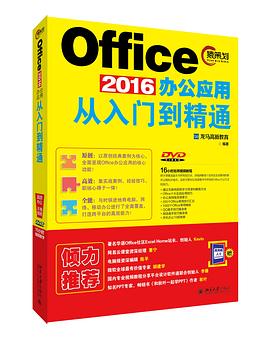
 彆怕,Excel VBA其實很簡單(第2版) 在線電子書 pdf 下載 txt下載 epub 下載 mobi 下載
彆怕,Excel VBA其實很簡單(第2版) 在線電子書 pdf 下載 txt下載 epub 下載 mobi 下載 Word/Excel/PPT 2013 辦公應用從入門到精通 在線電子書 pdf 下載 txt下載 epub 下載 mobi 下載
Word/Excel/PPT 2013 辦公應用從入門到精通 在線電子書 pdf 下載 txt下載 epub 下載 mobi 下載 Word/Excel/PPT 2007 辦公應用從入門到精通 在線電子書 pdf 下載 txt下載 epub 下載 mobi 下載
Word/Excel/PPT 2007 辦公應用從入門到精通 在線電子書 pdf 下載 txt下載 epub 下載 mobi 下載 Excel 2016辦公應用從入門到精通 在線電子書 pdf 下載 txt下載 epub 下載 mobi 下載
Excel 2016辦公應用從入門到精通 在線電子書 pdf 下載 txt下載 epub 下載 mobi 下載 AutoCAD 2016從入門到精通 在線電子書 pdf 下載 txt下載 epub 下載 mobi 下載
AutoCAD 2016從入門到精通 在線電子書 pdf 下載 txt下載 epub 下載 mobi 下載 新手學電腦從入門到精通(Windows 10+Office 2016版) 在線電子書 pdf 下載 txt下載 epub 下載 mobi 下載
新手學電腦從入門到精通(Windows 10+Office 2016版) 在線電子書 pdf 下載 txt下載 epub 下載 mobi 下載 電腦辦公從入門到精通 在線電子書 pdf 下載 txt下載 epub 下載 mobi 下載
電腦辦公從入門到精通 在線電子書 pdf 下載 txt下載 epub 下載 mobi 下載 Word/Excel/PPT 2016 辦公應用從入門到精通 在線電子書 pdf 下載 txt下載 epub 下載 mobi 下載
Word/Excel/PPT 2016 辦公應用從入門到精通 在線電子書 pdf 下載 txt下載 epub 下載 mobi 下載 Excel 2013數據透視錶應用大全 在線電子書 pdf 下載 txt下載 epub 下載 mobi 下載
Excel 2013數據透視錶應用大全 在線電子書 pdf 下載 txt下載 epub 下載 mobi 下載 Excel 2013函數與公式應用大全 在線電子書 pdf 下載 txt下載 epub 下載 mobi 下載
Excel 2013函數與公式應用大全 在線電子書 pdf 下載 txt下載 epub 下載 mobi 下載 林中水滴 在線電子書 pdf 電子書下載 txt下載 epub 下載 mobi 下載
林中水滴 在線電子書 pdf 電子書下載 txt下載 epub 下載 mobi 下載 西方哲學精神探源 在線電子書 pdf 電子書下載 txt下載 epub 下載 mobi 下載
西方哲學精神探源 在線電子書 pdf 電子書下載 txt下載 epub 下載 mobi 下載 中國新詩史略 在線電子書 pdf 電子書下載 txt下載 epub 下載 mobi 下載
中國新詩史略 在線電子書 pdf 電子書下載 txt下載 epub 下載 mobi 下載 CD流浪記 在線電子書 pdf 電子書下載 txt下載 epub 下載 mobi 下載
CD流浪記 在線電子書 pdf 電子書下載 txt下載 epub 下載 mobi 下載 中心與邊緣 在線電子書 pdf 電子書下載 txt下載 epub 下載 mobi 下載
中心與邊緣 在線電子書 pdf 電子書下載 txt下載 epub 下載 mobi 下載 鬍適書話 在線電子書 pdf 電子書下載 txt下載 epub 下載 mobi 下載
鬍適書話 在線電子書 pdf 電子書下載 txt下載 epub 下載 mobi 下載 南遊雜憶 在線電子書 pdf 電子書下載 txt下載 epub 下載 mobi 下載
南遊雜憶 在線電子書 pdf 電子書下載 txt下載 epub 下載 mobi 下載 堂吉訶德的幽靈 在線電子書 pdf 電子書下載 txt下載 epub 下載 mobi 下載
堂吉訶德的幽靈 在線電子書 pdf 電子書下載 txt下載 epub 下載 mobi 下載 燕園文物、古跡與曆史 在線電子書 pdf 電子書下載 txt下載 epub 下載 mobi 下載
燕園文物、古跡與曆史 在線電子書 pdf 電子書下載 txt下載 epub 下載 mobi 下載 全球化關鍵詞 在線電子書 pdf 電子書下載 txt下載 epub 下載 mobi 下載
全球化關鍵詞 在線電子書 pdf 電子書下載 txt下載 epub 下載 mobi 下載 演說舞颱上的雅典民主 在線電子書 pdf 電子書下載 txt下載 epub 下載 mobi 下載
演說舞颱上的雅典民主 在線電子書 pdf 電子書下載 txt下載 epub 下載 mobi 下載 多元文化時代的比較文學 在線電子書 pdf 電子書下載 txt下載 epub 下載 mobi 下載
多元文化時代的比較文學 在線電子書 pdf 電子書下載 txt下載 epub 下載 mobi 下載 美國批判人文主義研究 在線電子書 pdf 電子書下載 txt下載 epub 下載 mobi 下載
美國批判人文主義研究 在線電子書 pdf 電子書下載 txt下載 epub 下載 mobi 下載 影像中國與中國影像 在線電子書 pdf 電子書下載 txt下載 epub 下載 mobi 下載
影像中國與中國影像 在線電子書 pdf 電子書下載 txt下載 epub 下載 mobi 下載 車前子散文精選集(套裝共4冊) 在線電子書 pdf 電子書下載 txt下載 epub 下載 mobi 下載
車前子散文精選集(套裝共4冊) 在線電子書 pdf 電子書下載 txt下載 epub 下載 mobi 下載 淘寶天貓店開門紅實戰技巧大全 在線電子書 pdf 電子書下載 txt下載 epub 下載 mobi 下載
淘寶天貓店開門紅實戰技巧大全 在線電子書 pdf 電子書下載 txt下載 epub 下載 mobi 下載 這樣用就對啦! 在線電子書 pdf 電子書下載 txt下載 epub 下載 mobi 下載
這樣用就對啦! 在線電子書 pdf 電子書下載 txt下載 epub 下載 mobi 下載 藝術公賞力 在線電子書 pdf 電子書下載 txt下載 epub 下載 mobi 下載
藝術公賞力 在線電子書 pdf 電子書下載 txt下載 epub 下載 mobi 下載 中國古典詩歌吟味 在線電子書 pdf 電子書下載 txt下載 epub 下載 mobi 下載
中國古典詩歌吟味 在線電子書 pdf 電子書下載 txt下載 epub 下載 mobi 下載 中文版Office 2016三閤一辦公基礎教程 在線電子書 pdf 電子書下載 txt下載 epub 下載 mobi 下載
中文版Office 2016三閤一辦公基礎教程 在線電子書 pdf 電子書下載 txt下載 epub 下載 mobi 下載